สินค้ารวม : 0 บาท ไปที่ตะกร้าสินค้า
โปรโมชั่น : ยอด 650 บาท ฟรีค่าจัดส่ง (ยกเว้นกล่อง)
ทำภาพ Vector ด้วยตัวเองง่าย ๆ ไม่กี่ขั้นตอนเท่านั้น!!!

คุณเองก็เคยประสบปัญหาแบบนี้ใช่ไหม?
ความคิดที่อยากจะทำร้านขายสินค้าสักอย่าง แต่โลโก้ที่อยากจะได้ก็ไม่มีเลย หรือ จะเอารูปสินค้าของเรามาปรับสีเฉพาะส่วน ก็ทำได้แค่ปรับ Filter ปรับแสงสีอย่างเดียว วันนี้เราจะมาสอนวิธีการทำภาพ Vector ที่จะทำให้การทำงานของคุณง่ายยิ่งขึ้น โดย Vector จะเป็นกราฟิกอีกรูปแบบหนึ่ง ที่โดดเด่นใช้กันอย่างแพร่หลาย เป็นภาพที่มีการประมวลผลในลักษณะ ให้แต่ละส่วนของภาพเป็นเส้นอิสระต่อกัน โดยแยกชิ้นส่วนของภาพทั้งหมดออกเป็นรูปแบบของเส้นตรง รูปทรง หรือ ส่วนโค้ง โดยอาศัยการคำนวณความสัมพันธ์ทางคณิตศาสตร์ สีและตำแหน่งของสีชัดเจนแน่นอน ไม่ว่าจะเคลื่อนย้ายหรือย่อขยาย ก็จะไม่เสียรูปทรง และความละเอียดของภาพ ทำให้ภาพคงคุณภาพความชัดเจนอยู่เหมือนเดิม
Vector คืออะไร? ไฟล์ที่ประกอบไปด้วยจุดและเส้น สร้างขึ้นมาจากรูปทรงที่ถูกกำหนดโดยสมการคณิตศาสตร์ ข้อดีของไฟล์ประเภทนี้คือ ต่อให้ขยายภาพเท่าไหร่ก็ไม่แตกเป็นเม็ดๆ มีความคมชัดเหมือนตอนที่ยังไม่ขยาย 100% จึงเหมาะกับงานป้ายโฆษณาหรือโปสเตอร์ที่มีขนาดใหญ่มาก ๆ หรือ จะทำการออกแบบโลโก้ก็ยังได้ ตัวอย่างไฟล์ประเภท Vector เช่น AI (Adobe Illustrator Artwork), SVG (Scalable Vector Graphics)โดยโปรแกรมที่สามารถสร้างงานประเภท Vector ได้นั้นก็อย่างเช่นโปรแกรม Illustrator, Fireworks, CorelDRAW เป็นต้น และวิธีการสร้าง Vector ด้วยตัวเองง่ายๆ จะมีขั้นตอนอะไรบ้างมาดูกันเลย
ขั้นตอนในการทำภาพ Vector บนโปรแกรม AI (Adobe Illustrator)
1.หารูปภาพที่ต้องการ (แต่ถ้าหากจะทำแบบจริงจัง ควรใช้รูปที่ไม่ติดลิขสิทธิ์นะครับ)
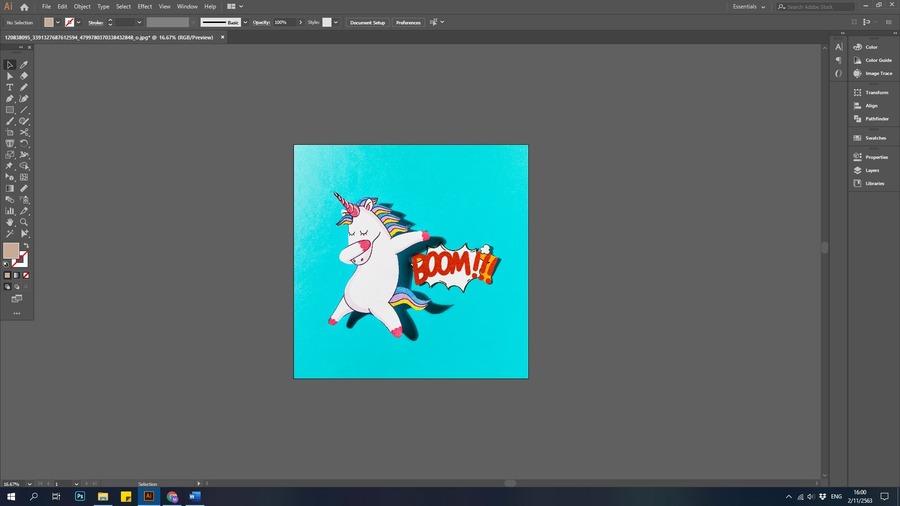
2. เปิดแท็บ Window > มองหาคำว่า Image Trace เพื่อเตรียมพร้อมเครื่องมือสำหรับปรับความคมชัดของภาพ ปรับแสงและเงาในแต่ละส่วนนั้นเอง
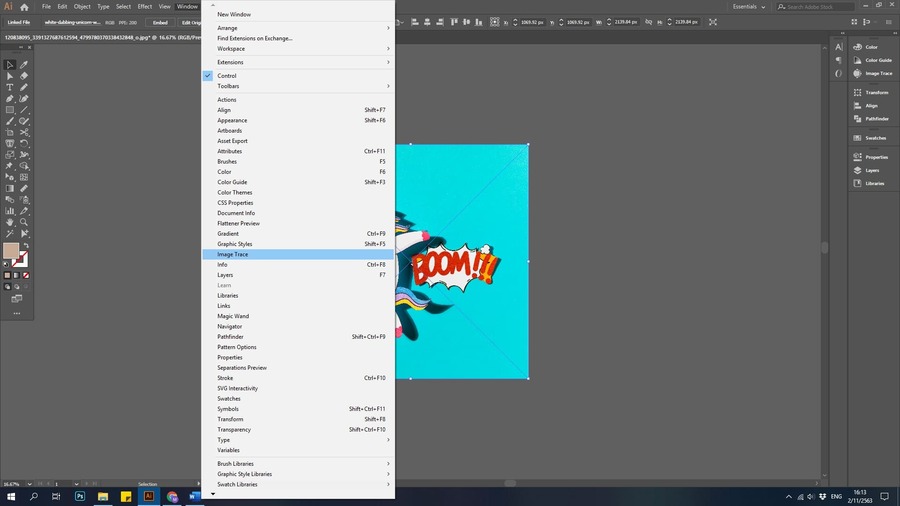
3. คลิกที่รูปภาพ > คลิกที่สามเหลี่ยมด้านข้าง [Image Trace] ด้านบน > เลือก Sketch Art
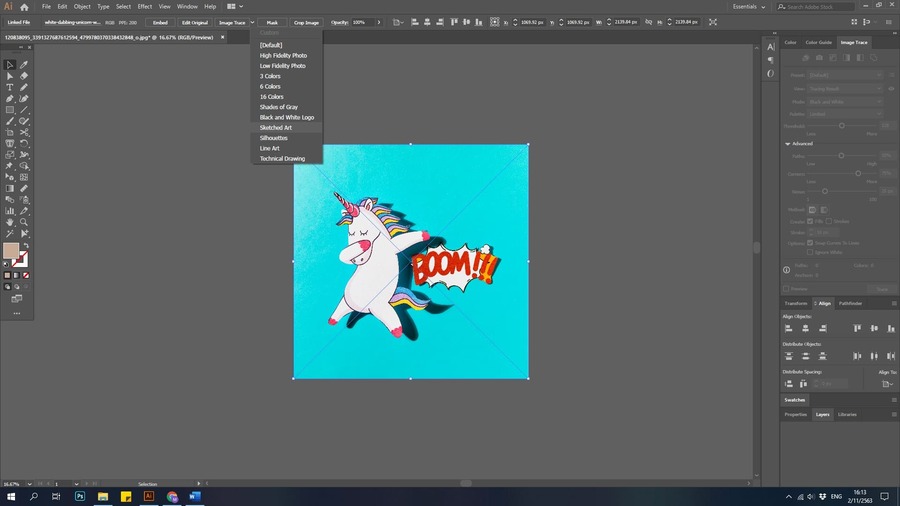
4. จะได้ภาพขาวดำ ที่ตัดส่วนของพื้นหลังออกไป (ตามภาพ)
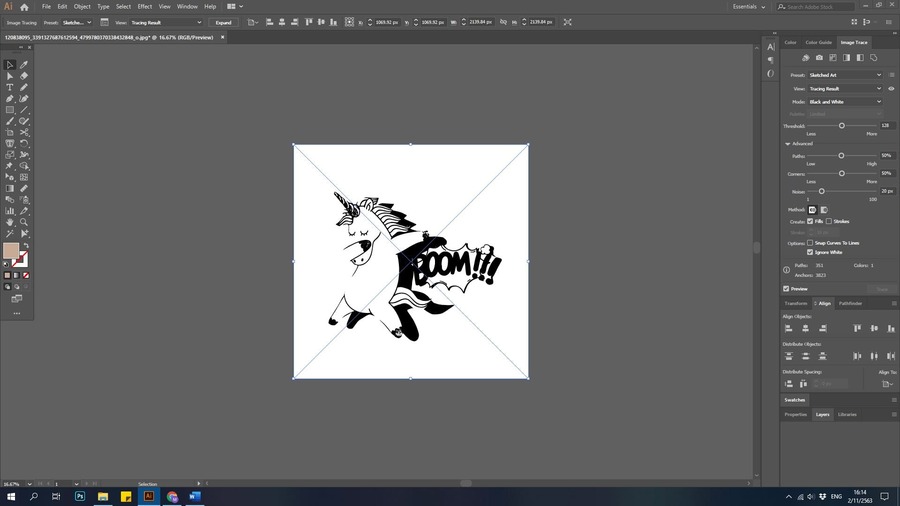
5. จากนั้นให้กดที่หน้าต่างเครื่องมือ Image Trace ที่เรากดมาจาก ข้อที่ 2 เพื่อปรับแสงเงา ความเบลอ ความชัด ให้เรียบร้อย พอปรับแสงสีของภาพเสร็จตามความต้องการแล้ว ให้กดปุ่ม Expand ด้านบน
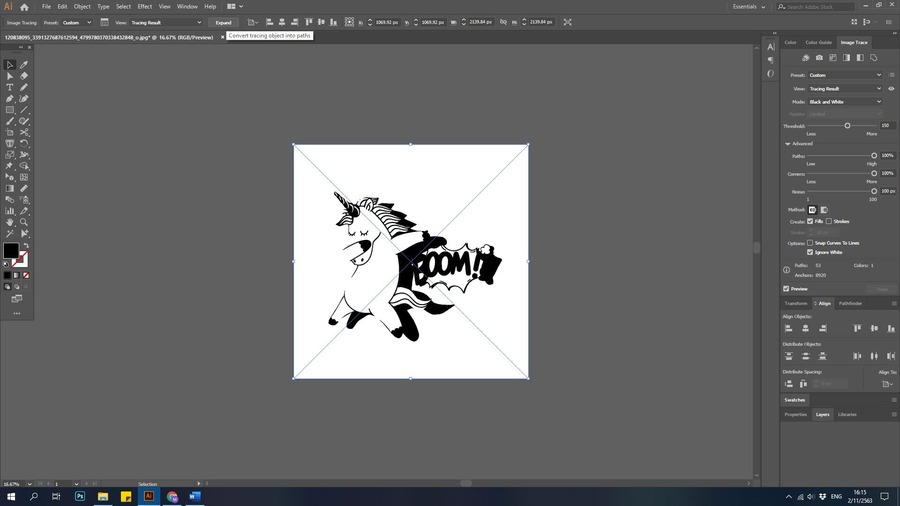
6. หลังจากที่กด Expand แล้ว เราจะได้ภาพที่มีการแยกส่วน แต่ละส่วน ทั้งแขน ปาก ตา เป็นต้น จากนั้นกด File > Export > Export As.. ให้เซฟเป็นไฟล์ .SVG หรือ File > Save As เป็นไฟล์ .AI ก็จะสามารถนำภาพของเราไปให้ร้านค้าสกรีนโลโก้ สกรีนซองไปรษณีย์พลาสติก หรือ นำไปใช้ในผลงานอื่นๆ เปลี่ยนสีและแก้ไขได้อย่างง่ายดายเลย
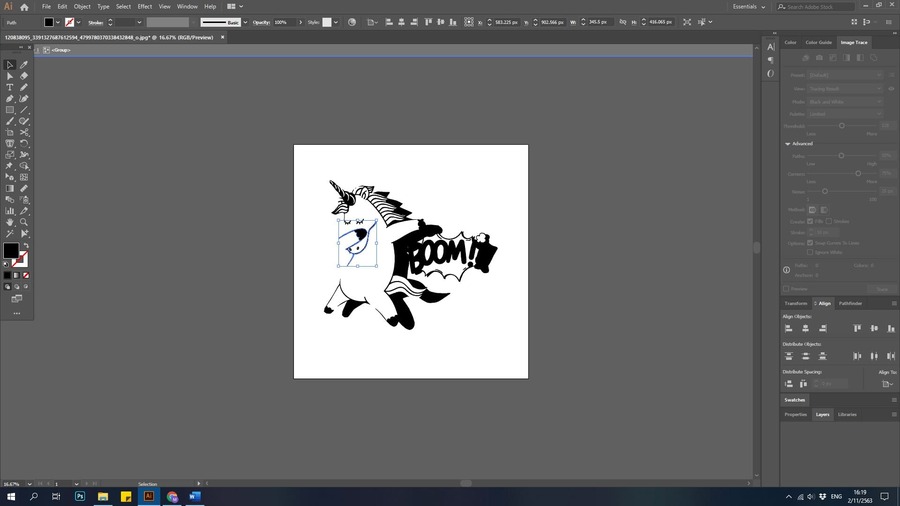
• แจก : คูปองส่วนลด 7% CODE : NOV63 (นำไปสั่งซื้อบนเว็บไซต์)
• โปรโมชั่นพิเศษ : ไม่ว่าสั่งทางเว็บไซต์หรือสั่งทาง Chat ก็รับส่วนลด 7% 1 ครั้งทุกๆเดือน ทัก Line และแจ้งขอรับสิทธิ์ได้เลย
• ฝากร้าน : ศูนย์รวมอุปกรณ์แพ็คสินค้า เราบริการท่านด้วย 🧡
- CUSTOMER CARE
- ตรวจสอบสถานะสินค้า
- วิธีการสั่งซื้อ
- นโยบายการส่งของ
- ช่องทางช่วยเหลือลูกค้า
- แจ้งออกใบกำกับภาษี
- DEAR COWBOYS
- แลกคูปอง
- ส่วนลดวันนี้
- PARTNERSHIP & US
- About Us
- Contact Us
-



- วิธีการชำระเงิน
- DELIVERY
![]()
- Home
- Return & Privacy Policy
- Contact Us
- Sitemap
© 2022, Dearly Commerce Co., Ltd. All Rights Reserved